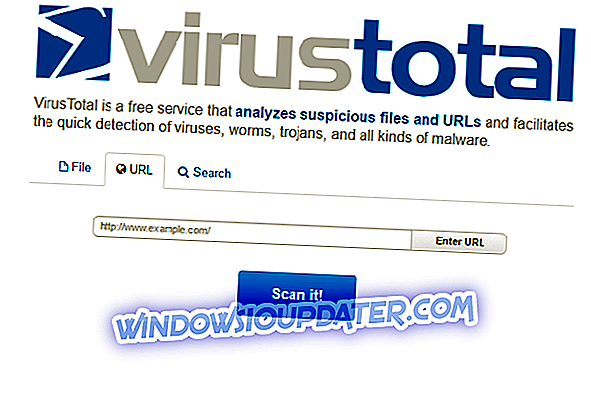Se hai avvertito errori irreversibili di MSI.netdevicemanager40 quando si installa il software della stampante HP, continua a leggere. Ti abbiamo coperto.
Ecco cosa ci ha segnalato un utente di Windows:
Ciao Windows Report,
Recentemente ho acquistato un nuovo HP Officejet 6000, volevo installare il software della stampante dal CD, ma invece ho ricevuto questo messaggio di errore: Errore irreversibile MSI.netdevicemanager40. Qualsiasi aiuto pls.
La ragione di questo errore fatale ruota attorno al sistema e al pacchetto di installazione. Il PC Windows potrebbe avere problemi con driver di sistema corrotti e / o registro di Windows. Inoltre, il software di installazione potrebbe essere difettoso.
Tuttavia, il team di report di Windows ha risposto al problema di errore irreversibile di MSI.netdevicemanager40 arruolando soluzioni specifiche per questo problema.
Come posso correggere l'errore grave di MSI.netdevicemanager40?
- Esegui scansione SFC
- Disinstallare tutti / tutti i driver / software della stampante HP
- Usa CCleaner
- Disabilita il tuo software di sicurezza
- Esegui l'aggiornamento di Windows
- Cancella i file dello spooler e riavvia il servizio dello spooler
Metodo 1: eseguire la scansione SFC
I file di sistema danneggiati o mancanti possono impedire l'installazione della stampante, con conseguente errore fatale di MSI.netdevicemanager40.
Pertanto, è possibile correggere questo errore semplicemente utilizzando lo strumento per il controllo dei file di sistema integrato di Windows. Questo strumento controlla le violazioni dell'integrità dei file e corregge i file di sistema corrotti.
Ecco come eseguire una scansione SFC sul tuo PC Windows 10:
- Vai su Start> digita cmd> fai clic con il tasto destro del mouse su Prompt dei comandi> seleziona Esegui come amministratore.

- Ora, digita il comando sfc / scannow.

- Attendere il completamento del processo di scansione, quindi riavviare il computer.
- Tutti i file danneggiati saranno sostituiti al riavvio.
Inoltre, è possibile utilizzare uno strumento dedicato, come Reimage Plus o TweakBit Driver, per aggiornare i file dei driver di sistema.
Tuttavia, se in seguito non è ancora possibile installare il pacchetto di installazione della stampante, è possibile passare al metodo successivo.
Metodo 2: disinstallare tutti / tutti i driver / software della stampante HP
Potrebbero verificarsi conflitti software durante il tentativo di installare una nuova stampante HP in presenza di stampanti HP già installate. In termini più semplici, le applicazioni HP condividono componenti simili. Pertanto, quando si tenta di installare una nuova stampante HP, i componenti dell'applicazione delle stampanti HP preinstallate impediscono l'override di tali componenti. Ciò si traduce in errore fatale MSI.netdevicemanager40.
Pertanto, potrebbe essere necessario disinstallare tutto il software delle stampanti HP esistente dal PC Windows.
Tuttavia, prima di eseguire questa operazione, è consigliabile rimuovere le stampanti HP preinstallate dalle stampanti disponibili nell'elenco dei dispositivi. Ecco come fare:
- Vai su Start> digita "Visualizza dispositivi e stampanti" senza virgolette e premi "Invio"

- Nella sezione Stampanti e fax, fare clic con il pulsante destro del mouse sulla stampante HP preinstallata
- Seleziona l'opzione 'rimuovi stampante' e segui le istruzioni.
Successivamente, è possibile procedere alla rimozione del software esistente per la rimozione delle stampanti HP da "Programmi e funzionalità", quindi installare quello nuovo.
Ecco come fare:
- Fare clic sul pulsante Start e quindi fare clic su Pannello di controllo.

- Fare clic su Programmi e funzionalità o Disinstalla un programma nella categoria Programmi.
- Nell'elenco dei programmi installati, cercare la stampante HP.
- Fare clic sul pulsante Disinstalla visualizzato nella parte superiore dell'elenco dei programmi e seguire le istruzioni per disinstallare il software della stampante HP.
- Riavvia il tuo PC in seguito.
- Ora, estrarre il CD di installazione della nuova stampante e inserirlo nel sistema
- Seguire le istruzioni per completare la nuova procedura di installazione.
Inoltre, si può prendere in considerazione il download di Microsoft Visual C ++ 2010 Redistributable Package; questo installa componenti di runtime delle librerie di Visual C ++ necessarie per eseguire applicazioni come la stampante HP.
Metodo 3: utilizzare CCleaner
Registro di Windows gonfiato, avanzi di software, estensioni di file inutilizzate, DLL mancanti e problemi di classe e ActiveX possono causare il problema di errore irreversibile di MSI.netdevicemanager40. Pertanto, è necessario utilizzare CCleaner, che è altamente raccomandato per risolvere diversi problemi di sistema.
Ecco come scaricare, installare e utilizzare CCleaner:
- Scarica la versione gratuita di CCleaner o scarica la versione di CCleaner Pro.
- Installa e segui le istruzioni per completare l'installazione.
- Dopo l'installazione, avviare CCleaner, quindi fare clic sull'opzione "Analizza".
- Dopo che CCleaner ha terminato la scansione, fare clic su "Esegui pulizia". Seguire le istruzioni per abilitare CCleaner a eliminare i file temporanei.
È inoltre possibile utilizzare altri pulitori di registro di terze parti. Per ulteriori informazioni sui migliori pulitori di registro da installare, consulta il nostro elenco.
Nel frattempo, se il messaggio di errore irreversibile di MSI.netdevicemanager40 persiste, è possibile passare al metodo successivo.
Metodo 4: Disabilita il tuo software di sicurezza
Alcuni programmi antivirus hanno problemi "falsi positivi"; questo implica che percepiscono i codici innocui come virus e quindi li blocca. Questo potrebbe essere il motivo dell'errore fatale di MSI.netdevicemanager40 sul tuo PC Windows.
Pertanto, è necessario disabilitare il programma antivirus, installare il software della stampante HP e successivamente abilitare il programma antivirus.
Ecco come disabilitare temporaneamente Windows Defender:
- Fare clic con il pulsante destro del mouse sulla barra delle applicazioni di Windows 10 e selezionare Task Manager.
- Seleziona la scheda Avvio del Task Manager mostrata nella foto qui sotto.
- Ora seleziona la tua utility anti-virus e premi il pulsante Disattiva.
- Il software antivirus non verrà più avviato al riavvio di Windows.
Metodo 5: eseguire Windows Update
Come detto in precedenza, Microsoft Windows risponde a problemi come l'errore fatale di MSI.netdevicemanager40 rilasciando le patch per risolvere i problemi. Inoltre, l'aggiornamento costante del tuo sistema operativo Windows mantiene il tuo PC sempre aggiornato. Questo aiuta anche a risolvere qualsiasi altro problema o difficoltà che potresti incontrare.